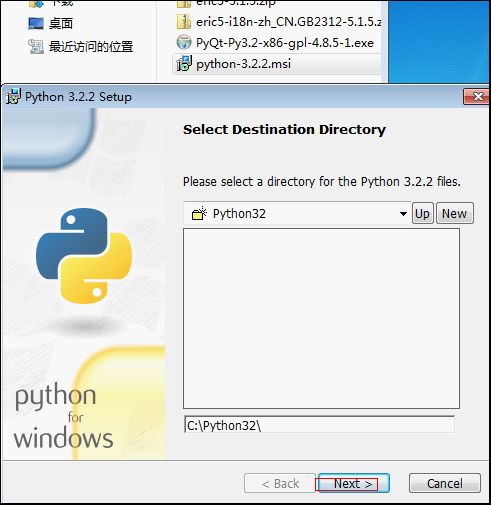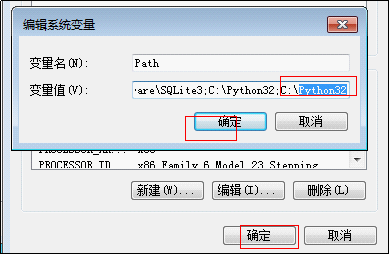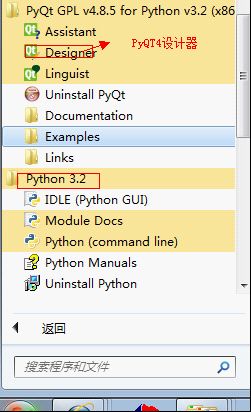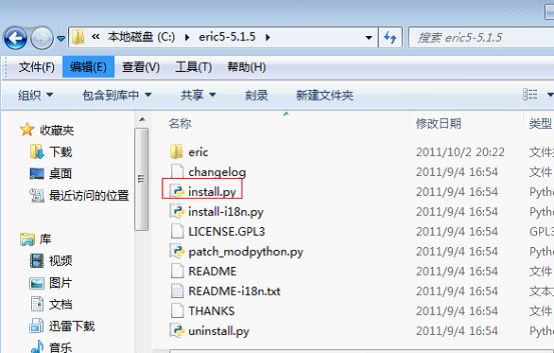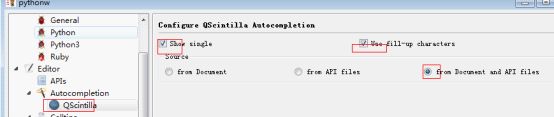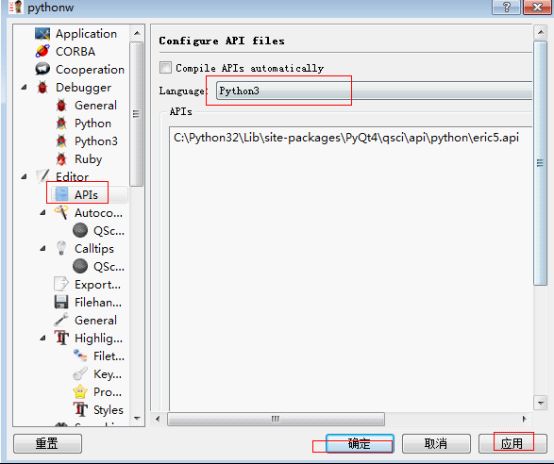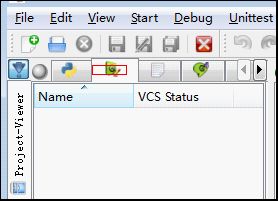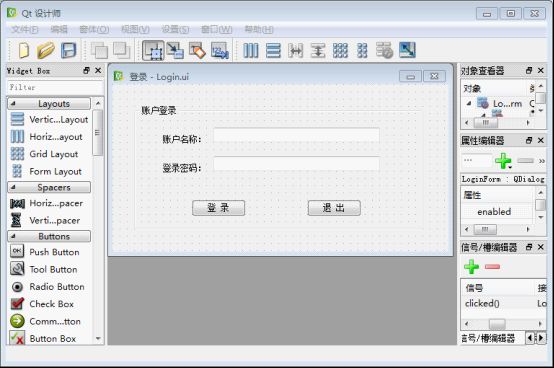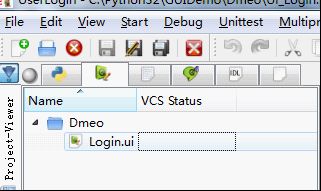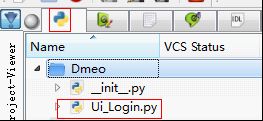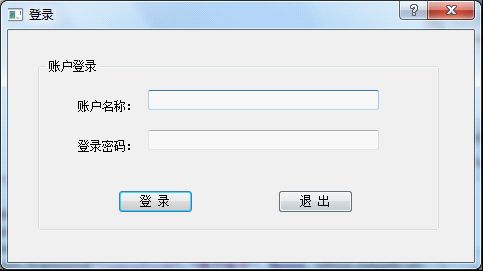python+PyQT+Eric安装配置
python+PyQT+Eric安装配置
| 作者: |
loker |
| 博客: |
http://www.cnblogs.com/lhj588/ |
| 时间: |
2011年10月3日 |
一、大纲内容:
1、预备PC环境:
2、预备安装程序:
2、1、下载Python3.2
2、2、下载PyQt4
2、3、下载Eric5
3、安装配置步骤:
3、1、安装Pyhon3.2
3、2、安装PyQt4
3、3、安装Eric5
4、制作一个Demo:
4、1、用Eric创建Demo项目
4、2、在Demo项目中添加Forms,用PyQT4设计
4、3、返回到Eric界面后,设计程序。
二、安装配置详解
1、预备PC环境:
本次安装配置PC环境: 操作系统:Windows 7 32位
本次配置目标: 在Window平台下安装配置Python PyQt GUI开发环境
Python环境:python3.2、
PyQt UI设环境:PyQt-Py3.2-x86-gpl-4.8.5-1
GUI IDE开发工具:eric5-5.1.5 是一款python,ruby的IDE,其强大代码功能,与QT4
的完美结合。使开发图形界面的python应用程序变得容易
2、预备安装程序:
2、1、下载Python3.2
官方网站:http://www.python.org/
下载地址:http://www.python.org/ftp/python/3.2.2/python-3.2.2.msi
2、2、下载PyQt4
官方网站:http://www.riverbankcomputing.co.uk
下载地址:下载Windows 32 bit installer
www.riverbankcomputing.co.uk/static/Downloads/PyQt4/PyQt-Py3.2-x86-gpl-4.8.5-1.exe
2、3、下载Eric5
官方网站:http://eric-ide.python-projects.org/
下载地址:http://nchc.dl.sourceforge.net/project/eric-ide/eric5/stable/5.1.5/eric5-5.1.5.zip
中文包:http://nchc.dl.sourceforge.net/project/eric-ide/eric5/stable/5.1.5/eric5-i18n-zh_CN.
GB2312-5.1.5.zip
3、安装配置步骤:
3、1、安装Pyhon3.2
首先安装Python3.2,默认安装到C:\python32目录下面,安装成功后,会出现在开始菜单中。
当安装好了Pyhon,记得要配置环境变量,把C:\Python32添加到PATH中,如图:
3、2、安装PyQt4
接着安装PyQt4,对应python3.2的PyQT4的版本PyQt-Py3.2,点击安装程序:PyQt-Py3.2-x86-gpl-4.8.5-1.exe,安装到默认的目录下即可,安装完成后就可以在开始菜单中看到PyQT4的GUI设计器如图:
3、3、安装Eric5
A、解压下载包eric5-5.1.5.zip和eric5-i18n-zh_CN.GB2312-5.1.5.zip,把
eric5-i18n-zh_CN.GB2312-5.1.5文件夹中的文件拷贝到eric5-5.1.5文件夹中。
B、把eric5-5.1.5拷贝到C:\目录下,点击eric5-5.1.5中的install.py文件进行安装。如图:
C、Pythonw配置:您可以通过点击安装目录eric5.bat(第一次)或eric5-configure.bat进行配置,
点击Editor—>Autocompation—>勾上所有的对号选框。QScintilla—>勾上左右的两个选
框,然后在下面source中,选择from Document and API files. 如图:
点击Editor—>APIs—>勾上Complie APIs Autocompation,然后在Language中,选择
python。点面下面的Add from installed APIs按钮,选择住需要的.api文件。最后点击
Compile APIs。如图:
4、制作一个Demo
4、1、用Eric创建Demo项目
Projcet Name(项目名称):Demo
Projcet Type(项目类型):QT4 GUI
Projcet Directory(项目保存目录):选择你计划存放的项目文件目录。
点击OK,会出现版本选择对话框,选择None。
4、2、在Demo项目中添加Forms,用PyQT4设计
单击软件界面左面的Projcet-Viewer中的第二个选项卡Forms在下面空白区域中,右键鼠标->New form... 弹出对话框中选择Dialog,然后OK-给ui文件起个名字(Login.ui),保存后,会自弹出QT4设计窗口
转到QT设计师窗体设计工具,这时您就可视化的设计您的登录窗体了。这个工具非常简单、中文操作界面,一看就会。
4、3、返回到Eric界面后,设计程序。
返回到Eric IDE在Project-Viewer---->Forms 如图:
选择中Login.ui文件右键点击“compile form”,就会在Project-Viewer--->Sources生成一个UI_Login.py的脚步文件,如图:
这时就可以按F2运行ui_Login.py脚步测试,看到效果,如图: